Réponse détaillée à la question : un iPhone peut-il lire des fichiers au format MKV
Les gens ont des exigences différentes en matière de qualité et de taille de vidéo, et différentes plates-formes utilisent souvent une variété de formats vidéo. Actuellement, la plupart des formats populaires peuvent être lus directement sur les plateformes, les ordinateurs et les appareils mobiles. Cependant, il existe encore des cas où le fichier ne peut pas être ouvert correctement en raison d'une incompatibilité du système. En raison de la spécificité du système, les formats vidéo couramment utilisés sur l'iPhone sont quelque peu différents de ceux d'Android et des autres appareils. Si vous possédez une vidéo au format MKV, vous vous demandez peut-être si vous pouvez la lire directement sur votre iPhone.
Nous aborderons ici la question de L'iPhone peut-il lire le MKV. Tout en vous apportant la réponse la plus précise, et vous recommandons 2 aides utiles. J'espère que notre contenu pourra vous être utile.
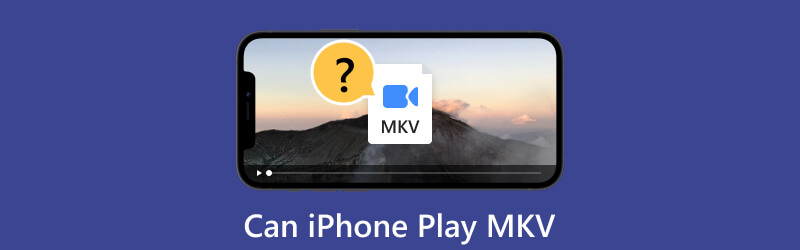
- LISTE DES GUIDES
- Partie 1. L'iPhone peut-il lire MKV
- Partie 2. Comment lire MKV sur iPhone
- Partie 3. FAQ sur iPhone Play MKV
Partie 1. L'iPhone peut-il lire MKV
L’iPhone peut-il lire le MKV ? Actuellement, un iPhone ne prend pas en charge la lecture native des fichiers MKV. Cela signifie que vous ne pouvez pas ouvrir de vidéos MKV directement sur votre iPhone. Cependant, vous avez encore d'autres moyens de résoudre ce problème, comme utiliser des applications ou des lecteurs vidéo tiers pour lire MKV sur un iPhone. Ou vous pouvez convertir la vidéo vers d'autres formats compatibles avec iPhone. Les formats vidéo pris en charge par l'iPhone sont 3GP, AVI, MOV, MP4, MTS, M2TS et MXF.
Partie 2. Comment lire MKV sur iPhone
ArkThinker Video Converter Ultimate - Convertir MKV
Depuis que nous avons appris que les fichiers MKV ne peuvent pas être lus directement sur iPhone, le moyen le plus fondamental de résoudre ce problème est de convertir MKV aux formats iPhone. À l'heure actuelle, vous avez besoin d'un convertisseur vidéo professionnel pour vous aider, et nous vous recommandons d'essayer le meilleur logiciel de conversion vidéo, ArkThinker Convertisseur Vidéo Ultime. En plus de prendre en charge la conversion vidéo et audio vers plus de 1 000 formats, il vous permet également de modifier la vidéo avant de la sortir pour une meilleure lecture. Grâce à la technologie avancée qu'il utilise, vous n'avez pas à vous soucier de la perte de qualité vidéo après la conversion. De nombreuses autres fonctionnalités utiles vous attendent, alors téléchargez-la et essayez-la.
- Convertissez des fichiers multimédias dans plus de 1 000 formats avec une vitesse 30 fois plus rapide.
- Offrez des fonctionnalités d’édition vidéo, d’amélioration, de compression, de conversion 3D, etc.
- Prise en charge de la conversion de nombreuses vidéos par lots.
- Fournissez des fonctionnalités pour vous permettre de créer votre vidéo musicale avec des clips et des images.
Voici les étapes détaillées d'utilisation de ArkThinker Video Converter Ultimate pour convertir MKV en formats compatibles avec iPhone.
Téléchargez et installez ArkThinker Video Converter Ultimate sur votre ordinateur. Ouvrez-le et choisissez Convertisseur sur l'interface principale.
Cliquez sur le grand Plus au centre de l'interface, et vous pouvez également cliquer sur Ajouter des fichiers pour télécharger votre MKV vidéo. Ou vous pouvez faire glisser vos fichiers directement sur la page. Choisissez la manière que vous préférez.

Après avoir ajouté vos fichiers, vous pouvez maintenant choisir le format vers lequel vous souhaitez convertir. Cliquez sur Convertir tout en, et déroulez la liste. Tu peux choisir Vidéo et sélectionnez votre format cible.

Déroulez le menu à côté de Enregistrer dans. Ici, vous serez autorisé à choisir un chemin de sauvegarde cible pour vos fichiers MKV convertis.
Nous fournissons également le Modifier et Couper fonctionnalité sur la fenêtre de conversion. Vous pouvez les utiliser pour modifier et améliorer votre vidéo si vous en avez besoin.

Cliquez sur Convertisseur Tout pour démarrer le processus de transfert.

Le processus sera terminé dans une seconde. Et maintenant, vous pouvez lire votre vidéo MKV de manière fluide sur votre iPhone.
Application de lecteur VLC
Outre le célèbre VLC Media Player pour ordinateur de bureau, l'application VLC Player est également disponible pour les appareils mobiles. Il prend en charge une large gamme de formats multimédia, vous permettant de lire vos fichiers multimédias. Cette application offre plusieurs fonctionnalités, notamment les commandes gestuelles, la prise en charge des sous-titres et la possibilité de diffuser des médias sur le réseau. Quiconque souhaite regarder des vidéos dans différents formats sur son téléphone mobile peut l'essayer. Ainsi, si vous avez besoin d'une application pour lire des fichiers MKV sur votre iPhone, VLC Player for Mobile peut être l'un de vos meilleurs choix. Il est également assez facile à contrôler et vous n’avez pas besoin d’être piégé lors de son utilisation.
Voici les étapes détaillées pour vous aider à utiliser VLC Player pour ouvrir des fichiers MKV sur votre iPhone.
Téléchargez et installez l'application VLC Player sur votre iPhone. N'oubliez pas que vous devez utiliser la dernière version de VLC Player. Sinon, certaines fonctions pourraient être affectées.
Ouvrir Des dossiers sur votre iPhone et choisissez votre vidéo MKV.
Choisir Partager et sélectionnez l'application VLC Player dans la liste.
Désormais, vos vidéos MKV peuvent être lues en douceur sur votre iPhone.
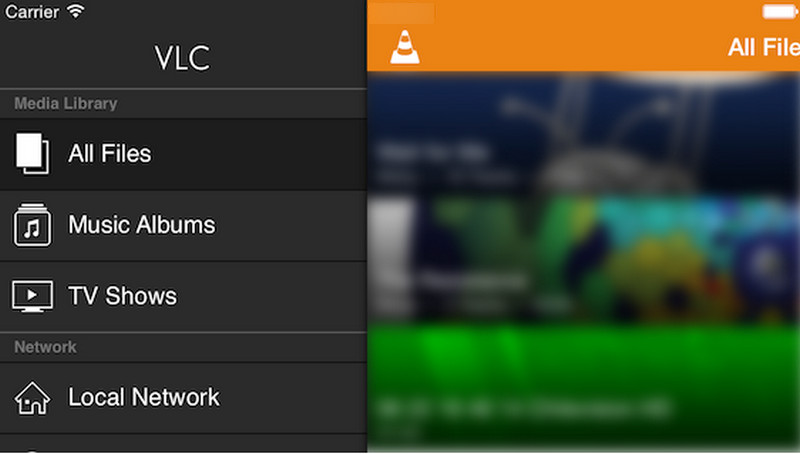
De plus, si vous avez vos vidéos MKV sur l'ordinateur, vous pouvez également essayer d'utiliser VLC Player pour ordinateur pour convertir MKV en MP4 ou d'autres formats populaires. Cela vous aidera à transférer le format de la vidéo vers un autre format populaire adapté à votre iPhone.
- Prend en charge une large gamme de formats multimédia.
- Possède une interface claire et est très facile à utiliser.
- Peut télécharger des sous-titres dans différentes langues.
- L'appareil peut devenir chaud lors de l'utilisation de cette application.
- La fonction est limitée pour la version gratuite.
Partie 3. FAQ sur iPhone Play MKV
Pourquoi Apple ne peut-il pas lire le MKV ?
Les appareils Apple ne prennent pas en charge le format MKV. En tant que format open source, MKV peut contenir différents types de vidéo, audio et sous-titres. Mais les appareils Apple ne prennent principalement en charge que le format MP4. Il offre une meilleure compatibilité avec le système matériel et logiciel d'Apple. Mais vous pouvez toujours essayer d'utiliser certaines applications tierces pour lire des fichiers MKV sur des appareils Apple.
Avec quoi MKV est-il compatible ?
Le format MKV est compatible avec divers appareils et lecteurs multimédias. Il peut être ouvert sur vos ordinateurs, téléphones mobiles, tablettes, téléviseurs intelligents, consoles de jeux, etc. Les lecteurs multimédias populaires, notamment les lecteurs VLC, Windows Media Player et QuickTime Player, prennent en charge la lecture des fichiers MKV. De plus, certaines plateformes de streaming acceptent le format MKV pour diffuser du contenu vidéo.
Quels sont les avantages du MKV ?
Les fichiers MKV peuvent être lus sur divers appareils et plates-formes, notamment Windows, Mac, Android et iOS. Cette fonctionnalité facilite le partage et la lecture. Il peut également contenir plusieurs pistes audio et sous-titres. Ce format est donc très adapté aux films et émissions de télévision avec différentes langues ou commentaires audio. De plus, MKV prend en charge les formats vidéo de haute qualité, tels que H.264 et H.265, permettant de préserver la qualité vidéo.
Conclusion
Après exploration, nous avons constaté que même si vous ne pouvez pas lire des fichiers au format MKV sur un iPhone directement, vous pouvez choisir de convertir MKV vers d'autres formats ou d'utiliser d'autres lecteurs. Pour résoudre ce problème, nous recommandons le meilleur convertisseur et lecteur, ainsi que les étapes détaillées sur la façon de les utiliser. Vous êtes invités à suivre nos étapes. Si vous avez d'autres commentaires, vous pouvez également nous laisser un message.
Trouver plus de solutions
Tutoriel pour compresser une vidéo sur iPhone sans perte de qualité 3 façons les plus simples de faire pivoter une vidéo sur iPhone avec une haute qualité Tutoriel concret pour retourner une vidéo sur iPhone pour les débutants Ralentissez facilement une vidéo sur iPhone [Astuce bonus] Comment découper une vidéo et découper des parties d'une vidéo sur iPhone Comment accélérer une vidéo sur iPhone et iPad avec 3 méthodesArticles relatifs
- Éditer vidéo
- Comment ralentir une vidéo et créer une vidéo au ralenti 2022
- Meilleures caméras et applications au ralenti pour créer des vidéos au ralenti
- 4 méthodes qui vous permettent de créer facilement des vidéos 2 fois plus rapidement
- Bref aperçu des 5 meilleurs créateurs de vidéos au ralenti
- Guide détaillé pour apprendre à découper des vidéos sur TikTok
- 3 façons simples d'apprendre à accélérer les vidéos TikTok
- Conseils utiles qui vous aident à apprendre à couper une vidéo dans iMovie
- Ralentissez facilement une vidéo sur iPhone [Astuce bonus]
- Comment découper une vidéo et découper des parties d'une vidéo sur iPhone
- Apprenez à couper un clip vidéo dans Adobe After Effects 2022



